
Table des matières
Google Agenda - Comment organiser facilement vos rendez-vous
❱ Bienvenue dans le monde de Google Agenda, votre allié pour simplifier l’organisation de vos rendez-vous ! Dans cet article, vous découvrirez comment utiliser cet outil puissant pour optimiser votre emploi du temps. Grâce à des fonctionnalités pratiques telles que les rappels et les intégrations, vous pourrez dire adieu aux rendez-vous manqués et bonjour à une gestion du temps efficace. Prêt à découvrir comment transformer votre quotidien avec cet outil ? Lisez la suite !
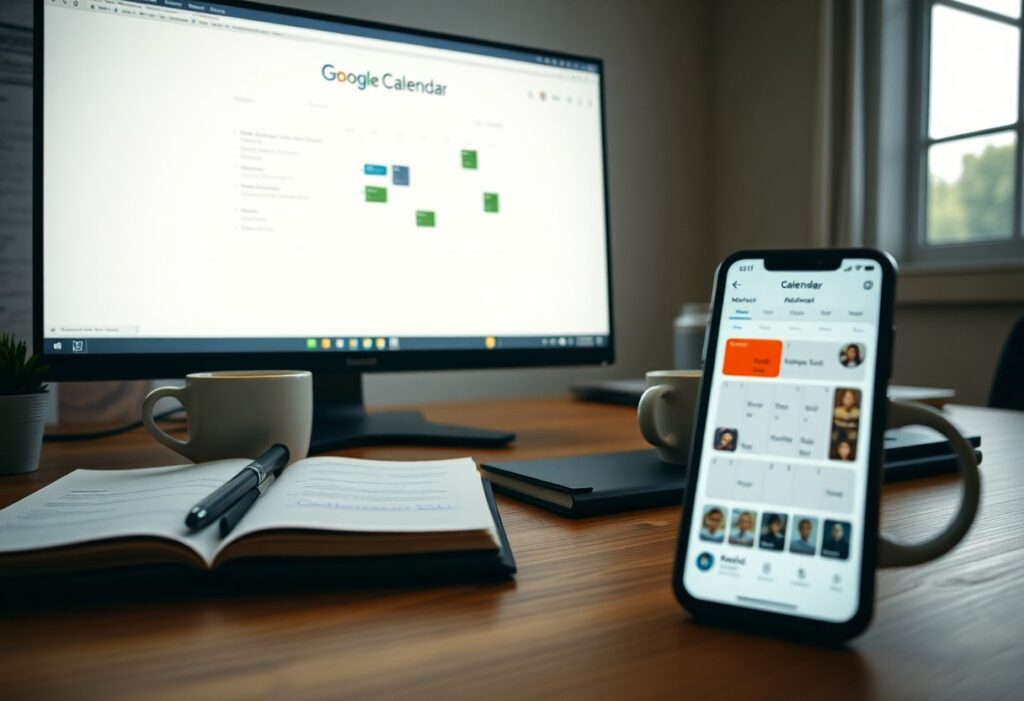
Points clés à retenir :
- Google Agenda permet une planification simple et efficace de vos rendez-vous grâce à une interface intuitive.
- Vous pouvez créer des événements récurrents pour automatiser la planification de réunions régulières.
- La fonctionnalité de partage d’agenda permet de coordonner facilement les horaires avec d’autres personnes.
- Il est possible d’ajouter des rappels et des notifications pour ne jamais manquer un rendez-vous important.
- Intégration avec d’autres applications Google facilite la gestion des tâches et des événements professionnels.
Dévoiler les Fonctionnalités Clés de Google Agenda
Synchronisation Multi-Plateformes
Avec Google Agenda, la synchronisation multi-plateformes est l’une de ses fonctionnalités les plus appréciées. Que vous utilisiez un smartphone, une tablette ou un ordinateur, vos rendez-vous sont accessibles en temps réel sur tous vos appareils. Si vous modifiez un événement depuis votre téléphone, il se met à jour immédiatement sur votre ordinateur et vice versa. Cela signifie que vous pouvez gérer votre emploi du temps de manière fluide, peu importe où vous vous trouvez.
En plus, Google Agenda s’intègre parfaitement avec d’autres applications et services Google, tels que Gmail. Par exemple, si vous recevez un e-mail contenant des informations sur un rendez-vous, il vous suffit de cliquer sur un bouton pour l’ajouter directement à votre agenda. Cette intégration simplifie encore davantage la gestion de vos tâches quotidiennes en centralisant toutes vos informations.
Gestion des Notifications et Rappels
La gestion des notifications et rappels sur Google Agenda est personnalisable, vous permettant de recevoir des alertes selon vos préférences. Vous pouvez choisir de recevoir des notifications par e-mail, sur votre téléphone ou via une alerte sur votre application, et sélectionner le moment idéal pour être rappelé. Par exemple, vous pouvez configurer des rappels un jour, une heure ou même une minute avant le début de votre rendez-vous. Cela vous aide à ne jamais manquer un événement important, peu importe la charge de travail que vous avez.
Des événements récurrents sont également pris en charge, ce qui signifie que vous pouvez définir des rappels automatiques pour des réunions hebdomadaires ou mensuelles. Ainsi, vous aurez toujours à l’esprit vos prochaines rencontres sans avoir à vous en soucier. Grâce à cette fonctionnalité, vous réduisez le risque d’oubli et vous vous assurez de rester organisé tout au long de votre semaine.

Astuces pour Optimiser votre Planification
Pour maximiser l’efficacité de votre utilisation de Google Agenda, il est essentiel d’appliquer quelques astuces qui vous permettront de rendre votre planning encore plus fluide. L’organisation visuelle joue un rôle clé dans la gestion du temps. En utilisant des couleurs et des étiquettes, vous pouvez différencier facilement vos rendez-vous et prioriser vos tâches. Par exemple, attribuez une couleur spécifique à vos réunions professionnelles et une autre à vos engagements personnels. Cela vous permet de jeter un coup d’œil rapide à votre emploi du temps et de repérer les conflits potentiels en un instant.
En parallèle, la création de modèles de rendez-vous peut considérablement simplifier votre processus de planification. Si vous avez des réunions récurrentes ou des événements fréquents, concevez un modèle que vous pouvez facilement reproduire. Cela évite de réitérer les mêmes clics à chaque fois. Adoptez cette méthode pour vos réunions hebdomadaires ou mensuelles, par exemple, et gagnez un temps précieux.
Utilisation des Couleurs et Étiquettes
Les couleurs dans Google Agenda ne servent pas uniquement à faire joli, elles augmentent aussi votre productivité. En assignant des couleurs spécifiques à différents types d’événements, vous créez un code visuel qui facilite la lecture de votre emploi du temps. Par exemple, si vous définissez le rouge pour les échéances importantes, le vert pour les séances de sport, et le bleu pour les activités familiales, il sera beaucoup plus simple de suivre ce qui est urgent et ce qui peut attendre. Vous pourriez donc voir votre journée d’un coup d’œil, sans avoir besoin de lire chaque détail.
Les étiquettes, quant à elles, ajoutent une couche supplémentaire d’organisation. Après avoir attribué une couleur, il est utile d’ajouter des étiquettes descriptives pour vos tâches. Cela permet non seulement de séparer les différents engagements, mais aussi de regrouper ceux ayant des thèmes communs, facilitant ainsi la gestion des priorités. Un événement marqué “Urgent” ou “À déléguer” peut vous aider à rester concentré sur vos objectifs à court terme.
Création de Modèles de Rendez-vous
Créer des modèles de rendez-vous dans Google Agenda permet de gagner un temps considérable lorsque vous planifiez des événements récurrents. Par exemple, si vous animez une réunion hebdomadaire chaque mardi à 14h, créez un modèle qui inclut tous les détails nécessaires, tels que le lien de visioconférence, les notes de réunion et la liste des participants. Ainsi, il vous suffira d’utiliser ce modèle pour vos prochaines réunions, réduisant le risque d’erreurs et vous libérant des minutes précieuses.
Vous pouvez également inclure des options pour la durée et les notifications, ajustant ainsi chaque modèle selon le contexte. Avoir des modèles prêts à utiliser est particulièrement utile lorsque vous travaillez avec plusieurs équipes ou clients. En proposant à vos collègues d’utiliser ces modèles, vous favorisez également une standardisation dans vos réunions, ce qui contribue à l’amélioration de la communication et de la collaboration.
Les Erreurs Courantes à Éviter
Négliger les Délai entre les Réunions
Un planning surchargé peut rapidement conduire à une baisse de l’efficacité si vous ne laissez pas de délai suffisant entre vos réunions. Par exemple, même une pause de 10 minutes peut faire la différence pour vous permettre de vous préparer mentalement pour le prochain rendez-vous. Sans cela, vous risquez d’arriver à votre prochaine réunion distrait ou stressé.
De plus, cet espace peut également servir à gérer les imprévus, comme un appel urgent ou une décision à prendre rapidement. En évitant de vous précipiter d’une réunion à l’autre, vous améliorez non seulement votre concentration, mais également la qualité des interactions que vous aurez avec vos collègues.
Oublier de Partager son Agenda
Partager votre agenda avec vos collègues ou partenaires est souvent négligé, mais c’est une étape essentielle pour garantir une bonne organisation. Lorsque vous ne partagez pas votre emploi du temps, il devient difficile pour les autres de planifier leurs réunions autour de vos disponibilité, ce qui peut entraîner des conflits de calendrier. En utilisant Google Agenda pour le partage, vous facilitez la collaboration et la communication au sein de votre équipe.
En outre, le partage de votre agenda permet également à vos collègues de voir rapidement les créneaux horaires où vous êtes disponible, ce qui peut réduire considérablement le nombre d’e-mails ou de messages que vous recevez pour tenter de fixer un rendez-vous. Cette approche rend les discussions plus fluides et encourage une atmosphère de travail plus collaborative.
Ne pas partager votre agenda peut entraîner des malentendus et frustrer vos collègues qui espèrent se rencontrer avec vous. En fournissant un accès à votre calendrier, vous montrez votre volonté de collaborer, ce qui fait de vous un membre d’équipe précieux. Il est donc recommandé d’adopter une politique de transparence sur votre emploi du temps pour favoriser une meilleure synergie dans votre environnement professionnel.
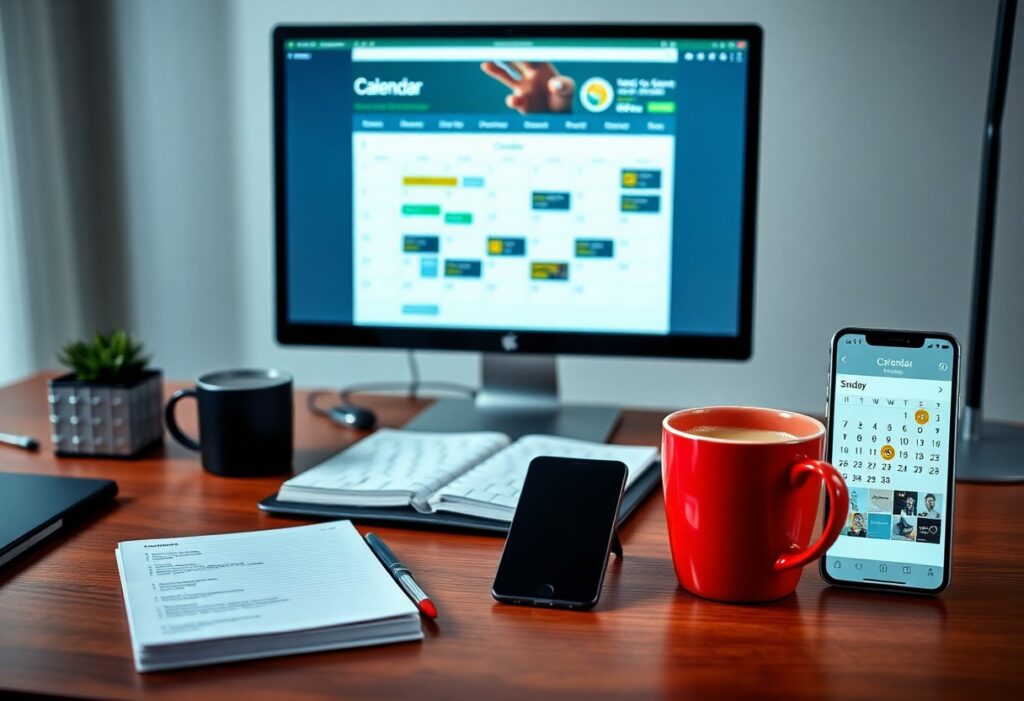
Adapter Google Agenda à vos Besoins
Personnaliser Google Agenda selon vos besoins spécifiques peut transformer votre gestion du temps en une expérience plus fluide et efficace. En effectuant des ajustements simples dans les réglages, vous pouvez mieux correspondre à votre style de travail et à vos priorités. Que ce soit en optimisant les notifications, en modifiant le fuseau horaire ou en intégrant des calendriers externes, chaque utilisateur a la possibilité de configurer Google Agenda pour qu’il s’harmonise parfaitement avec son quotidien.
Intégration avec d'Autres Applications
Google Agenda offre une multitude d’options d’intégration avec d’autres applications qui peuvent sublimer votre gestion des rendez-vous. Par exemple, en reliant votre agenda à des services de messagerie comme Gmail, vous recevez directement des invitations et des mises à jour concernant vos événements. La possibilité d’intégrer des outils de gestion de projet, par exemple Trello ou Asana, permet de synchroniser vos tâches et vos rendez-vous, ce qui réduit le risque de conflits d’horaire.
De plus, la connexion avec des applications comme Zoom ou Google Meet facilite l’organisation de réunions virtuelles. La création de liens de visioconférence directement depuis l’invitation d’agenda vous fait gagner un temps précieux et vous évite des démarches multiples. Ces intégrations permettent une synergie en renforçant votre productivité tout en gardant vos outils en un seul endroit.
Personnalisation des Paramètres d'Affichage
Adapter les paramètres d’affichage de Google Agenda vous permet de voir vos informations de manière claire et organisée. Vous pouvez choisir entre les affichages jour, semaine ou mois selon ce qui vous convient le mieux. Si vous travaillez sur des projets à long terme, l’affichage mensuel est souvent le plus approprié, tandis que l’affichage quotidien peut vous aider à vous concentrer sur les tâches immédiates.
Chaque utilisateur peut sélectionner les âges d’affichage des calendriers. Par exemple, vous pouvez masquer certains calendriers pour éviter d’être distrait par des événements non pertinents ou surcharger votre vue d’ensemble. N’oubliez pas que la couleur des événements est également personnalisable : l’utilisation de couleurs distinctes pour différents types d’événements (professionnels, personnels, etc.) rend l’ensemble plus visuel et permet de distinguer rapidement les tâches importantes.
Le Futur de la Gestion du Temps avec Google Agenda
Innovations à Venir
La gestion du temps est en constante évolution, et Google Agenda ne fait pas exception. Des fonctionnalités comme l’intégration de l’IA pour analyser vos habitudes et optimiser votre emploi du temps sont actuellement en développement. Vous pourrez bientôt recevoir des recommandations personnalisées sur vos plages horaires préférées pour les rendez-vous et les pauses, ce qui vous permettra d’augmenter votre productivité. En outre, l’ajout futur de widgets interactifs dans votre interface pourrait rendre la planification encore plus fluide, avec des options de glissement et de dépôt pour organiser vos tâches.
La synchronisation avec d’autres outils de productivité, comme des applications de gestion de projet ou des services de messagerie, devrait également s’améliorer. Imaginez pouvoir organiser une réunion directement depuis un email ou une tâche assignée, sans avoir à quitter l’interface de Google Agenda. Ces innovations permettront de simplifier encore davantage la gestion de vos rendez-vous, rendant votre quotidien professionnel à la fois plus organisé et moins stressant.
Impacts sur le Travail Collaboratif
Votre capacité à collaborer efficacement avec vos collègues est sur le point de s’intensifier grâce à ces améliorations. Avec une planification plus intuitive et une meilleure communication des disponibilités, il deviendra plus facile d’organiser des réunions qui conviennent à tous. De plus, l’utilisation d’outils de visioconférence intégrés simplifiera la transition entre la planification d’un rendez-vous et sa réalisation, minimisant ainsi les pertes de temps liées aux déplacements.
Le partage de votre agenda avec vos équipes permet d’améliorer la transparence et d’établir des attentes claires. Vous pouvez, par exemple, définir des plages horaires spécifiques pour différentes équipes ou projets, facilitant ainsi l’organisation collective. C’est une façon concrète de favoriser l’esprit d’équipe et de s’assurer que chacun est sur la même longueur d’onde.
Conclusion
En utilisant Google Agenda, vous simplifiez grandement l’organisation de vos rendez-vous et de vos activités quotidiennes. Grâce à ses fonctionnalités intuitives, vous pouvez facilement ajouter, modifier ou supprimer des événements, tout en recevant des rappels utiles pour ne rien oublier. Imaginez ne plus jamais être en retard à un rendez-vous ou oublier une réunion importante ; avec quelques clics, votre emploi du temps devient une véritable harmonie.
Alors n’attendez plus pour tirer le meilleur parti de cet outil puissant. Prenez le temps de personnaliser votre agenda selon vos besoins et vos préférences. En un rien de temps, vous deviendrez un pro de l’organisation, libérant votre esprit pour profiter davantage de votre temps libre. Avec Google Agenda à votre portée, vous pouvez établir un équilibre parfait entre vie professionnelle et vie personnelle.
FAQ
Pour créer un nouvel événement, ouvrez Google Agenda, cliquez sur le bouton “+ Créer” en haut à gauche ou double-cliquez sur la date et l’heure souhaitées. Remplissez les détails de l’événement, comme le titre, l’heure, la description et les invités, puis cliquez sur “Enregistrer”.
Oui, vous pouvez partager votre agenda avec d’autres. Allez dans les paramètres de votre agenda (cliquez sur les trois points à côté de votre agenda dans la liste), puis sélectionnez “Partager avec des personnes”. Ajoutez les adresses e-mail des personnes avec lesquelles vous souhaitez partager et définissez leurs autorisations selon vos besoins.
Pour définir des rappels, lorsque vous créez ou modifiez un événement, cherchez la section “Notifications”. Vous pouvez ajouter un rappel par notification ou par e-mail et choisir combien de temps avant l’événement vous souhaitez être averti. Vous pouvez même ajouter plusieurs rappels si nécessaire.
Oui, Google Agenda peut être synchronisé avec de nombreuses applications comme Outlook, Apple Calendar, et d’autres services de calendrier tiers. Vérifiez les paramètres de synchronisation dans l’application que vous souhaitez utiliser pour établir cette connexion avec Google Agenda.
Google Agenda vous alertera lorsque vous essayez de créer un événement qui se chevauche avec un autre. Vous pouvez choisir de modifier l’heure d’un des événements ou d’ajouter des détails supplémentaires pour éviter toute confusion. Utiliser la fonction “Recherche d’heures” peut également vous aider à trouver des créneaux libres rapidement.

Merci pour cet article simple et bien expliqué !
Un guide ultra-pratique et accessible qui fait gagner du temps et fluidifie vraiment l’organisation des rendez-vous.
Il y a encore 2-3 fonctions que je vais pouvoir appliquer pour améliorer mon organisation.
Bravo et merci !
Merci beaucoup pour ton retour 😊
Je suis ravi que l’article t’ait été utile et qu’il ait pu t’apporter des astuces concrètes pour améliorer ton organisation.
N’hésite pas à explorer encore les fonctionnalités de Google Agenda, certaines sont vraiment puissantes une fois qu’on les adopte au quotidien 📆
Et si jamais tu as besoin d’un tuto spécifique ou d’un conseil, je suis là pour t’aider, sans stress bien sûr 😉
Superbe article, superbe design, merci pour cet article ! Continue comme ça ! Amicalement, Iwan
Merci beaucoup Iwan pour ton message qui me fait très plaisir 😊
Je suis ravi que l’article et le design t’aient plu ! Ton encouragement me motive à continuer à partager des contenus accessibles, utiles et sans prise de tête.
N’hésite pas à me dire si tu as des sujets en tête que tu aimerais voir abordés sur le blog !
À très bientôt j’espère 👋